TOKYO GAME SHOW
Digital World 2024
NEWS ニュース
-
TGS Digital World公式サイトの情報を更新しました!
-
TGS Digital Worldティザーサイトを公開しました。
What’s
TGS Digital World?
TGS Digital Worldとは?
TOKYO GAME SHOW
Digital Worldは
幕張メッセで開催される
世界最大級のゲーム展示会、
TOKYO GAME SHOWの
バーチャル会場です。
来場者はアバターを身に纏って
ゲームの世界に入り込み、
さまざまなスペースを巡り、
クエストや景色を楽しみながら
旅するように
会場をまわることができます。
舞台は、天空に浮かぶゲームの国
「ゲームアイランド(Game island)」。
ゲームをもっと好きになる、
夢の17日間が始まります。
WORLD ワールド

天空に浮かぶ島々、
その名も
「ゲームアイランド
(Game Islands)」。
昨年、多くのゲームを愛するものが訪れた天空に浮かぶ島々では、住人たちがお祭りを開いていた。 今年もTOKYO GAME SHOWに合わせて、その門戸が広く開かれる。 ある日、あなたのもとに一通の手紙が届く。
「今年はお祭りがあるから遊びに来て!新たな旅があなたを待っているから」
天空に浮かぶ島々、それが「ゲームアイランド(Game Islands)」。
住人たちが開催するこのお祭りでは、煌びやかなエフェクトで装飾し、シンボルを掲げてゲームの発展を祈っていた。 入国の条件はただひとつ、「ゲームを愛するものであること」。 渡されたワールドマップを手に、不思議なセカイとつながろう。 今年のゲームアイランドは、お祭りの装飾で彩られたセカイと変化する景色が一体となった、特別な旅の舞台。
さあ、今年もゲームアイランドの旅に出かけよう。
ゲームを愛するものなら見逃せない、夢と冒険の17日間があなたを待っている。


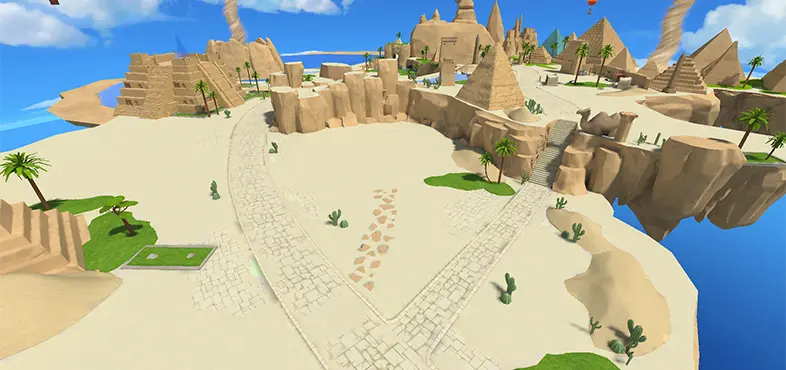
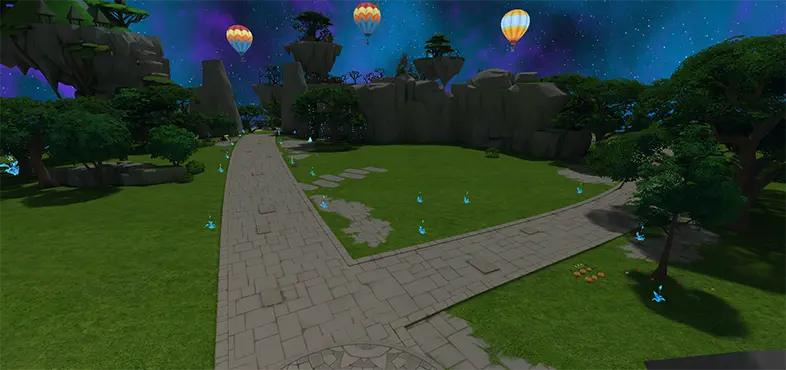
MAP
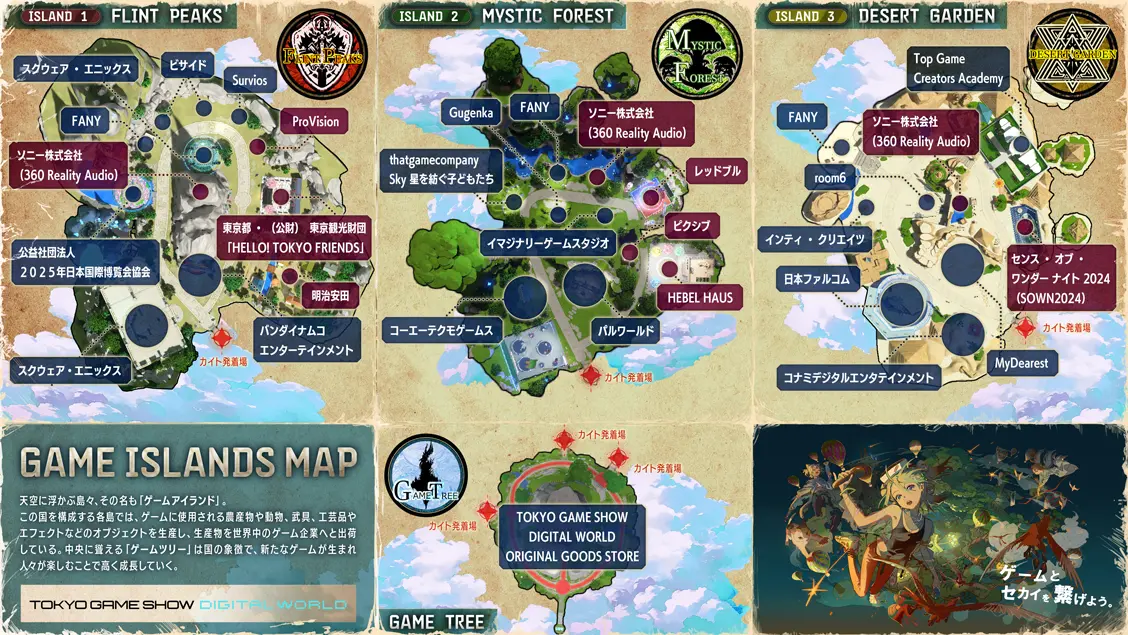
AND MORE!

ヘッドホン/イヤホンを着用して
立体的な音を体験しよう!
TOKYO GAME SHOW Digital Worldには
360°すべての方向から音が届く、
臨場感豊かな音体験が可能な
360 Reality Audioが使用されています。
お持ちのヘッドホン/イヤホンでお楽しみください。
PARTICIPATING
COMPANIES
参加企業一覧
- テクノロジーパートナー
- ambr
- 出展社一覧(五十音順)
- イマジナリーゲームスタジオ / インティ・クリエイツ / Gugenka / 公益社団法人2025年日本国際博覧会協会 / thatgamecompany Sky 星を紡ぐ子どもたち / Survios / スクウェア・エニックス / Top Game Creators Academy / 日本ファルコム / パルワールド / ビサイド / FANY / MyDearest / room6
- 協力社一覧(五十音順)
- カプコン / コーエーテクモゲームス / コナミデジタルエンタテインメント / セガ/アトラス / センス・オブ・ワンダー ナイト 2024(SOWN2024) / バンダイナムコエンターテインメント / ProVision
- プロモーション協賛社一覧(五十音順)
- Inworld / 東京都・(公財)東京観光財団「HELLO! TOKYO FRIENDS」 / ピクシブ / HEBEL HAUS / 明治安田 / レッドブル
- 技術協力社
- ソニー株式会社 (360 Reality Audio)
- メディアパートナー一覧(五十音順)
- ファミ通
RECOMMENDED
ENVIRONMENT
推奨環境
- OS
-
Windows 10, 11
- CPU
-
Core i5-8250U の同等品以上
- メモリ
-
8GB
- GPU
-
Intel UHD Graphics 620 の同等品以上
- ストレージ
-
空き容量10GB以上
- OS
-
iOS 16以上
ベータ版としてリリースされているバージョン、もしくはリリース直後のバージョンでは動作しない可能性がございます。 - メインメモリ
-
4GB 以上
- OS
-
Android 10 以上
現在、Google Pixel 8a端末において、アプリをプレイする際に正しく動作しないエラーが発生する事象が確認されております。
その他のGoogle Pixelシリーズの端末でも同様の事象が発生する可能性があります。
この問題については現在、原因を調査中です。ご不便をおかけして申し訳ございません - SoC
-
Snapdragon 845 以上
- メインメモリ
-
6GB 以上
- 端末
-
Meta Quest 2, Quest 3
- ストレージ
-
空き容量5GB以上
- OS
-
Windows 10, 11
- CPU
-
Core i5-8250U の同等品以上
- メモリ
-
8GB
- GPU
-
Intel UHD Graphics 620 の同等品以上
- ストレージ
-
空き容量10GB以上
- OS
-
Windows 10, 11
- CPU
-
Core i5-8250U の同等品以上
- メモリ
-
8GB
- GPU
-
Intel UHD Graphics 620 の同等品以上
- ストレージ
-
空き容量10GB以上
HOW TO ENTER 入場方法
その他のGoogle Pixelシリーズの端末でも同様の事象が発生する可能性があります。
この問題については現在、原因を調査中です。ご不便をおかけして申し訳ございません。
アプリの遊び方や挙動について
お困りごとがありましたら、こちらをご確認ください